當您在 Mac 上打開文件時,例如在 Finder 中雙擊文件時,它會自動使用該文件類型的默認應用程序打開。如果您更喜歡默認應用程序以外的應用程序,您可以打開一個選項菜單並選擇“打開方式”以選擇另一個程序來打開您的文件。但是,如果您總是(或幾乎總是)想要特定應用程序打開該文件類型,您可以更改 Mac 上的默認應用程序首選項。
在本文中,我們將解釋以下內容:
p> 從 Mac 上的 Finder 打開文件的選項。換句話說,如何使用您喜歡的應用程序而不是默認應用程序一次性打開一個文件。 1 個文件,1 次如何更改始終打開特定文件的應用程序。 1 個文件,每次 如何更改 Mac 上的設置,以便特定程序在您點按打開文件時打開某種類型的文件。換句話說,如何更改默認應用程序。所有文件(一種類型),每次
如何選擇程序打開文件
1 個文件,1 次
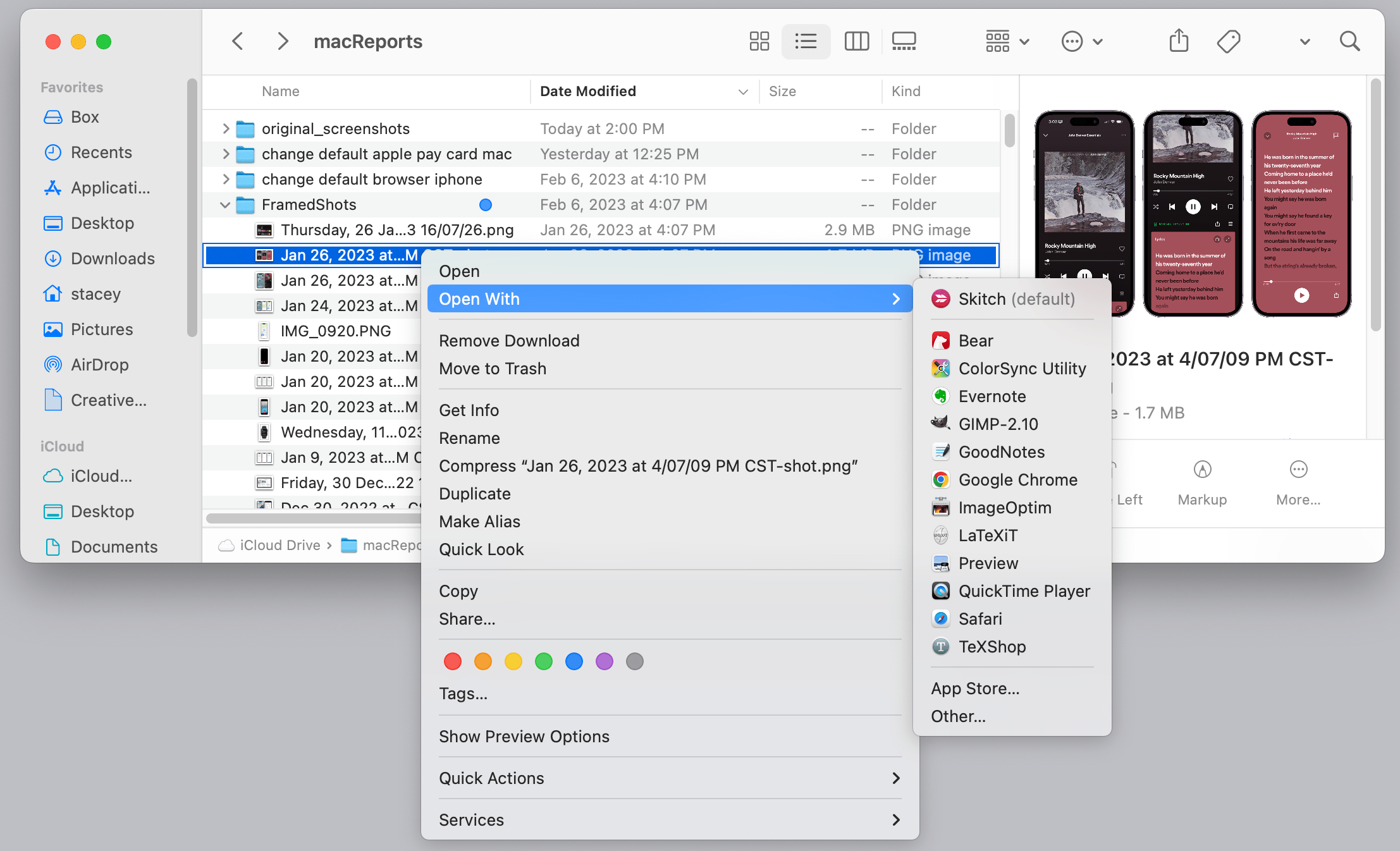
在本節中,我們將說明如何選擇要使用的程序打開一個文件(一次)。
在您的 Mac 上打開 Finder 並找到您要打開的文件。不要雙擊文件打開它,而是右鍵單擊(Control-單擊)文件。這將打開一個選項菜單。將光標懸停在打開方式 上以打開可以打開該文件類型的應用程序列表。在頂部,您將看到該文件類型的默認應用程序。選擇一個應用程序來打開您的文件。
如何更改始終打開一個特定文件的應用程序
每次打開一個文件
您可能不想更改特定類型所有文件的默認應用程序。如果您只想更改始終打開一個文件的程序,請按照以下步驟操作:
在 Mac 上打開 Finder。您想要更改打開特定文件類型的默認應用程序。查找該類型的文件。例如,我們將使用 PNG 類型的文件來更改所有 PNG 文件的默認程序。右鍵單擊(Control-單擊)文件,然後選擇獲取信息。 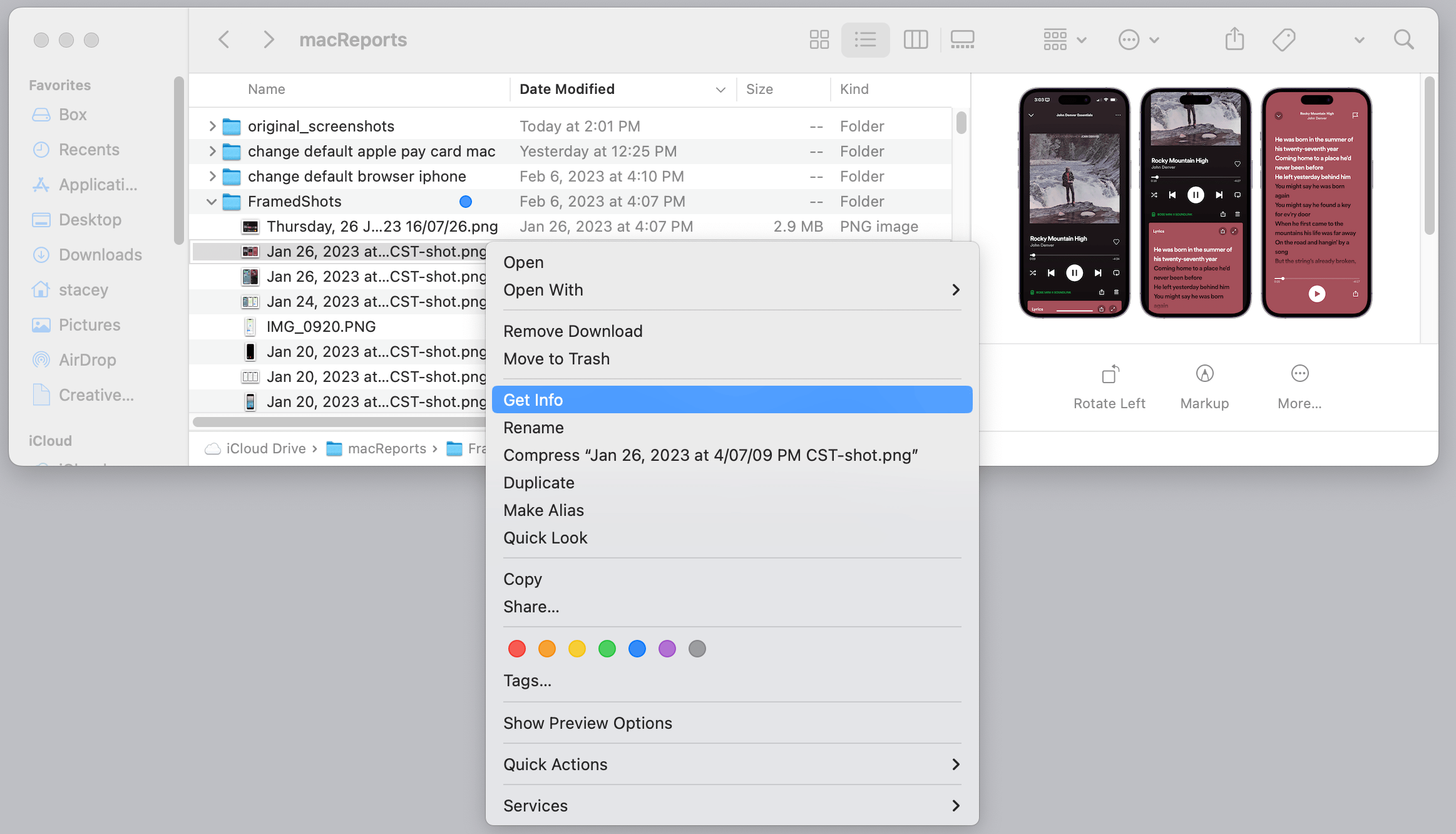 你會看到一個打開方式 部分。如有必要,單擊“打開方式”左側的箭頭以打開該部分。
你會看到一個打開方式 部分。如有必要,單擊“打開方式”左側的箭頭以打開該部分。 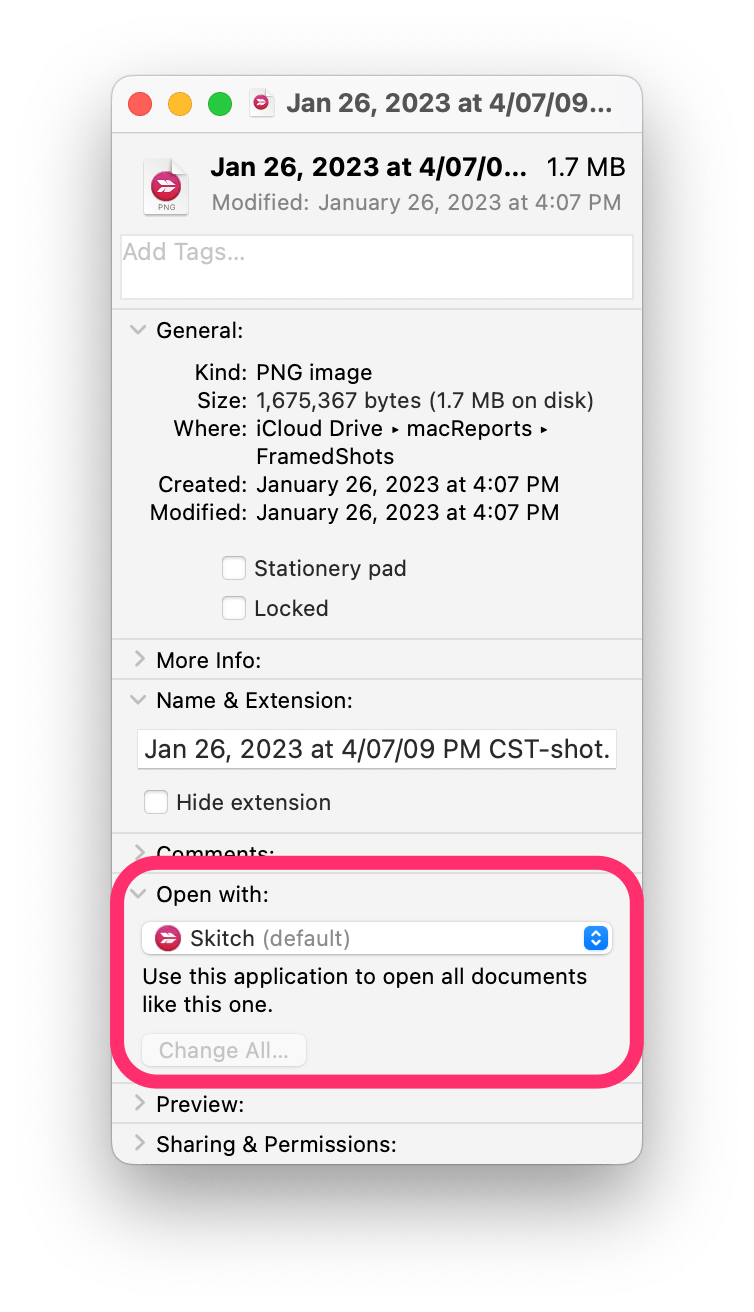 點擊雙-箭頭打開“打開方式”程序選項菜單,然後選擇您的程序。
點擊雙-箭頭打開“打開方式”程序選項菜單,然後選擇您的程序。
如何更改文件類型的默認應用程序
(某種類型的)每個文件,每次
當您更改此默認值時,該類型的所有文件都將打開使用新的默認程序(除非您使用上面解釋的“打開方式”選項)。以下步驟將僅更改該特定文件類型的默認值。例如,如果我們更改 PNG 圖像文件的默認設置,它會影響所有 PNG 文件,但不會影響其他圖像文件類型,例如 JPG 或 GIF。
在 Mac 上打開 Finder。您想要更改打開特定文件類型的默認應用程序。查找該類型的文件。例如,我們將使用 PNG 類型的文件來更改所有 PNG 文件的默認程序。右鍵單擊(Control-單擊)文件,然後選擇獲取信息。 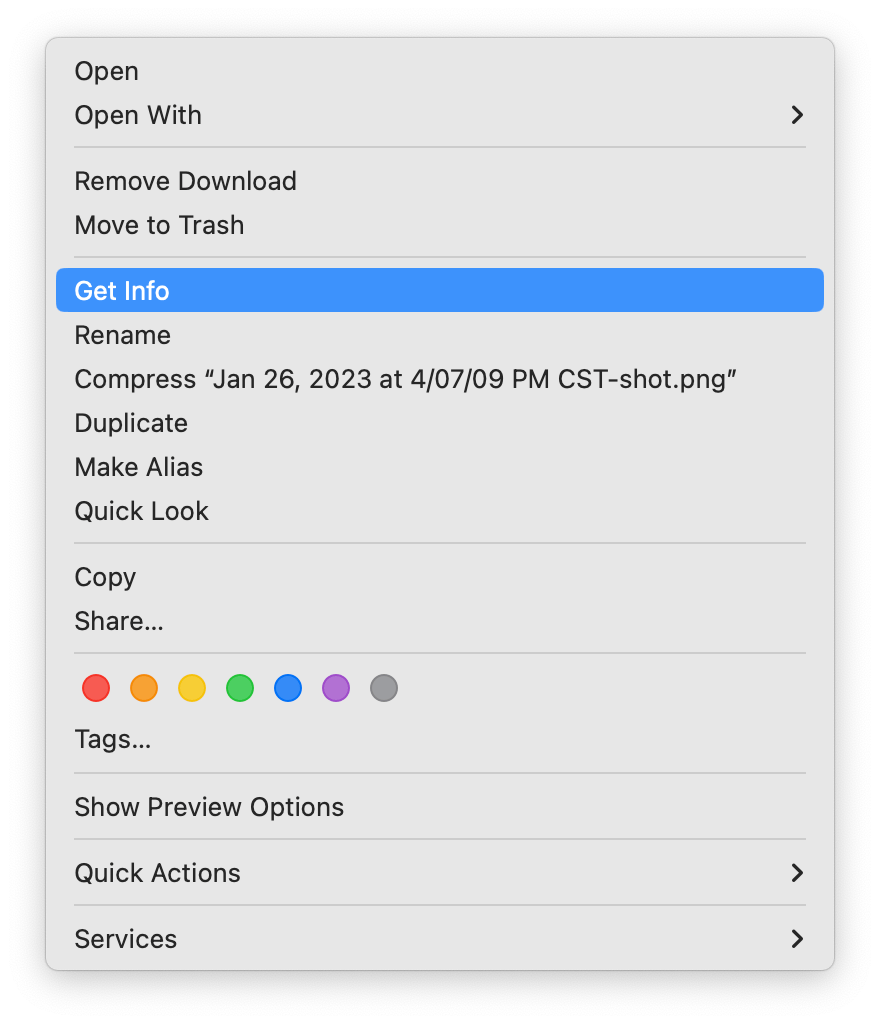 你會看到一個 打開部分。如有必要,單擊“打開方式”左側的箭頭以打開該部分。
你會看到一個 打開部分。如有必要,單擊“打開方式”左側的箭頭以打開該部分。 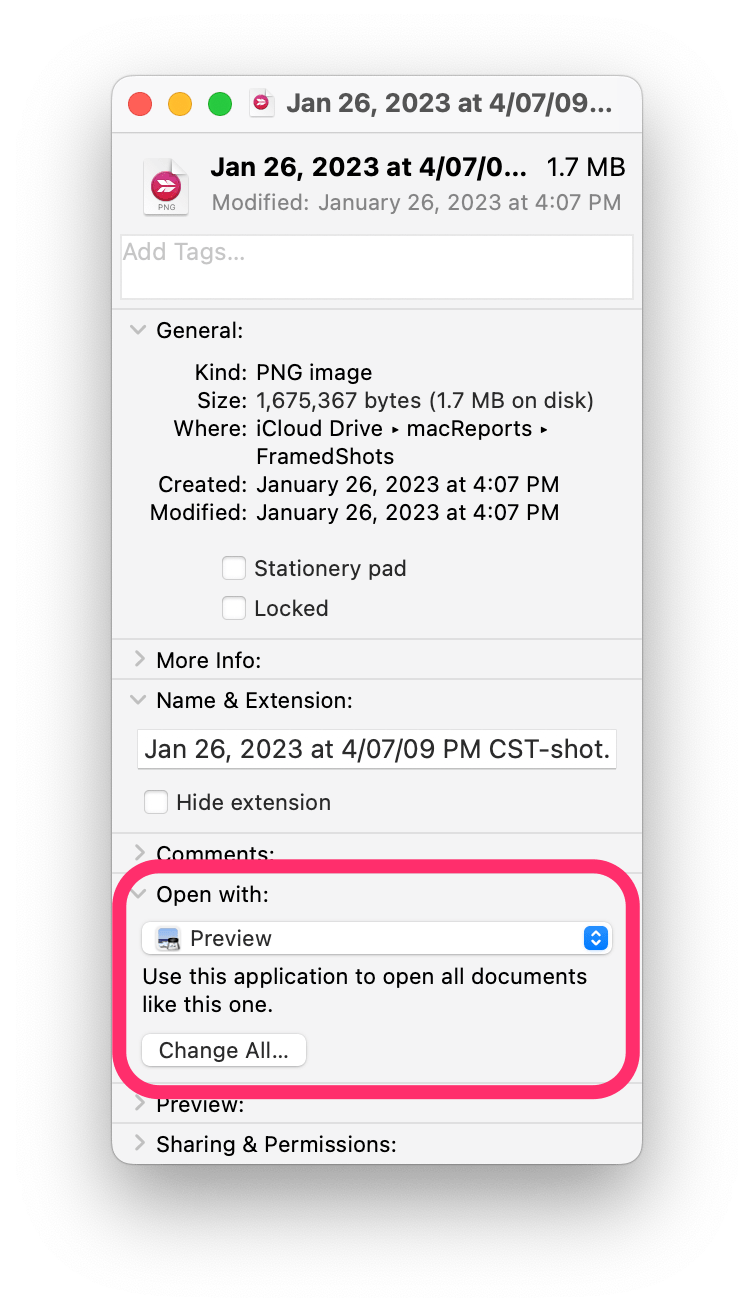 點擊雙箭頭打開“打開方式”程序選項菜單,然後選擇您的程序。現在點擊全部更改按鈕。在彈出窗口中點擊繼續進行驗證。
點擊雙箭頭打開“打開方式”程序選項菜單,然後選擇您的程序。現在點擊全部更改按鈕。在彈出窗口中點擊繼續進行驗證。
相關文章